Samsung T27A950, T23A750, T23A950, T27A750 E-manual [es]
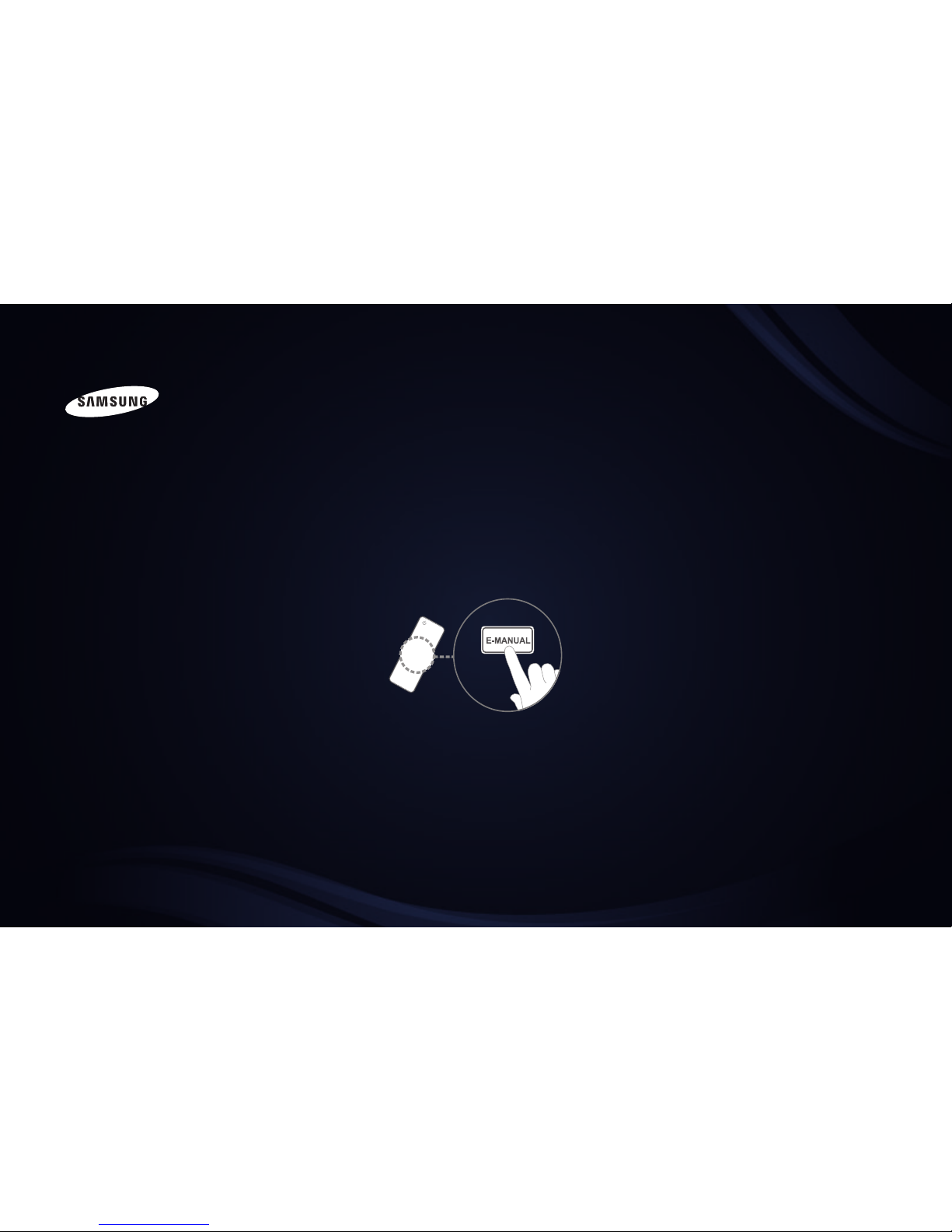
E-MANUAL
imagine las posibilidades
Gracias por adquirir este producto Samsung. __
Para recibir un servicio más completo, registre su
producto en
www.samsung.com/register
Model _____________ Serial No. _____________

Contenido
Menú Canal
• Uso del menú Canal 1
• Uso de los canales favoritos 19
• Memorización de canales 22
• Otras funciones 26
Funciones básicas
• Cambio del modo preestablecido de la
imagen 28
• Ajuste de los valores de la imagen 29
• Cambio del tamaño de la imagen 31
• Cambio de las opciones de la imagen 37
• Uso del televisor con el ordenador 49
• Cambio de los modos de sonido
preestablecidos 51
• Ajuste de la configuración del sonido 52
Funciones preferidas
• Conexión a una red por cable 61
• Conexión a una red inalámbrica 72
• Configuración de la hora 98
• Bloqueo de programas 106
• Soluciones económicas 119
• Imagen sobre imagen (PIP) 121
• Otras funciones 125
• Menú de soporte técnico 136
Funciones avanzadas
• Uso de la función 3D 149
• Smart Hub 163
• Configuración de Smart Hub 177
• Uso de Smart Hub 199
• Conexión de un dispositivo USB 200
• Conexión al PC a través de una red 205
• Pantalla de visualización 208
• Videos 209
• Música 217
• Fotos 221
• Smart Hub - Funciones adicionales 223
• Uso de Samsung Apps 229
• Acerca de AllShare™ 242
• Configuración de AllShare™ 244
• ¿Qué es Anynet+?
251
• Configuración de Anynet+ 255
• Conmutación entre dispositivos Anynet+ 257
• Escucha a través de un receptor 259
• Solución de problemas de Anynet+ 261
Información adicional
• Solución de problemas 264
• Bloqueo antirrobo Kensington 277
• Licencia 279
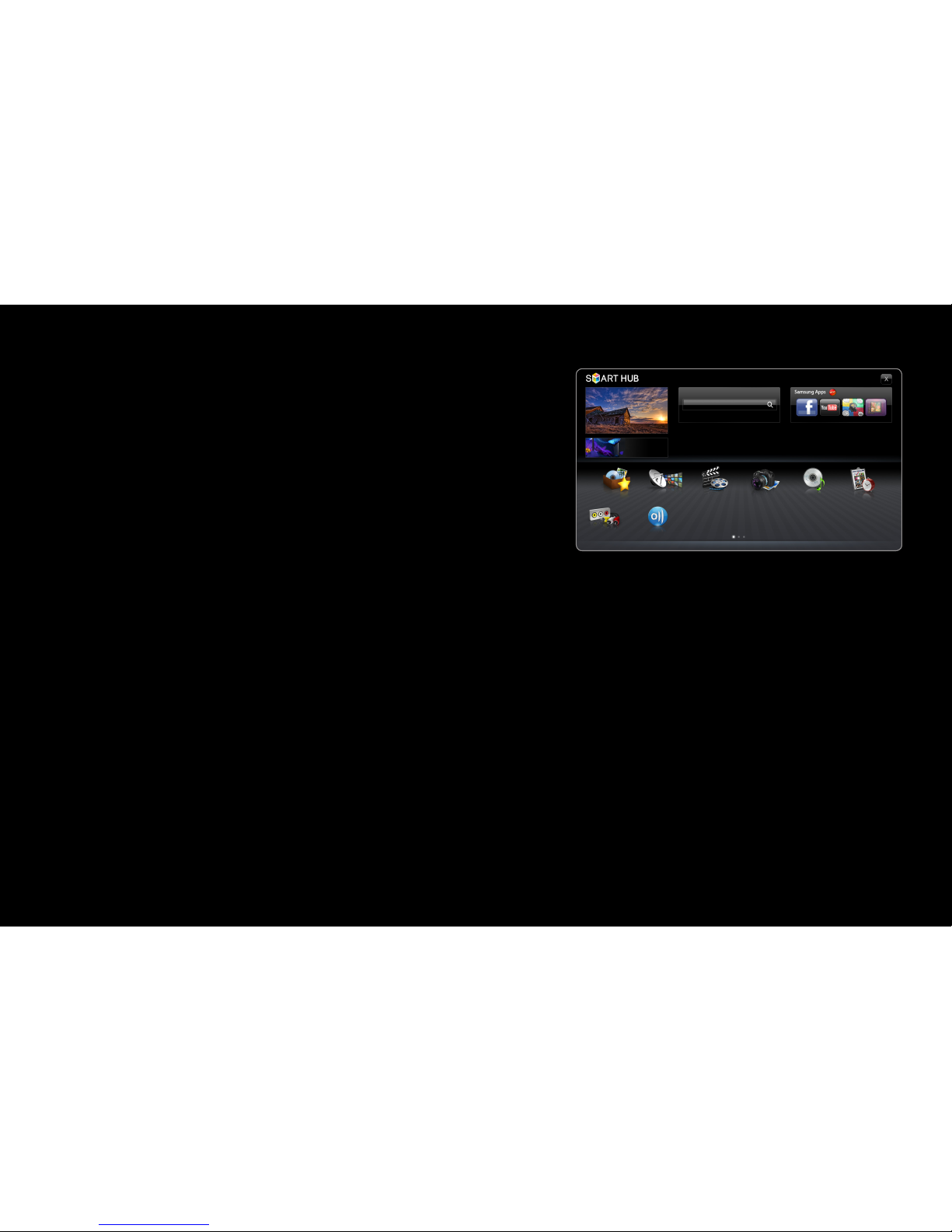
▶
Menú Canal
Español
❑Uso del menú Canal
Para acceder al menú Canal, pulse el botón
SMART HUB del mando a distancia. Después
de que aparezca Smart Hub utilice los
botones de flecha del mando a distancia para
seleccionar Canal y pulse el botón ENTER
E
.
■Admin. de programa
O
SMART HUB → Admin. de programa → ENTER
E
Pulse el botón SMART HUB del mando a distancia y seleccione Admin. de
programa para acceder a la función Visual. tempor.. Visual. tempor. permite
mostrar el canal que se desee en el momento que se desee.
● La imagen mostrada puede variar según el modelo.
Buscar
Admin. de programa
Canal
Origen AllShare
Videos Fotos Música
a
Inicio de sesión b Clasificar por { Modo Editar } Config.
Recomendado
Favoritos
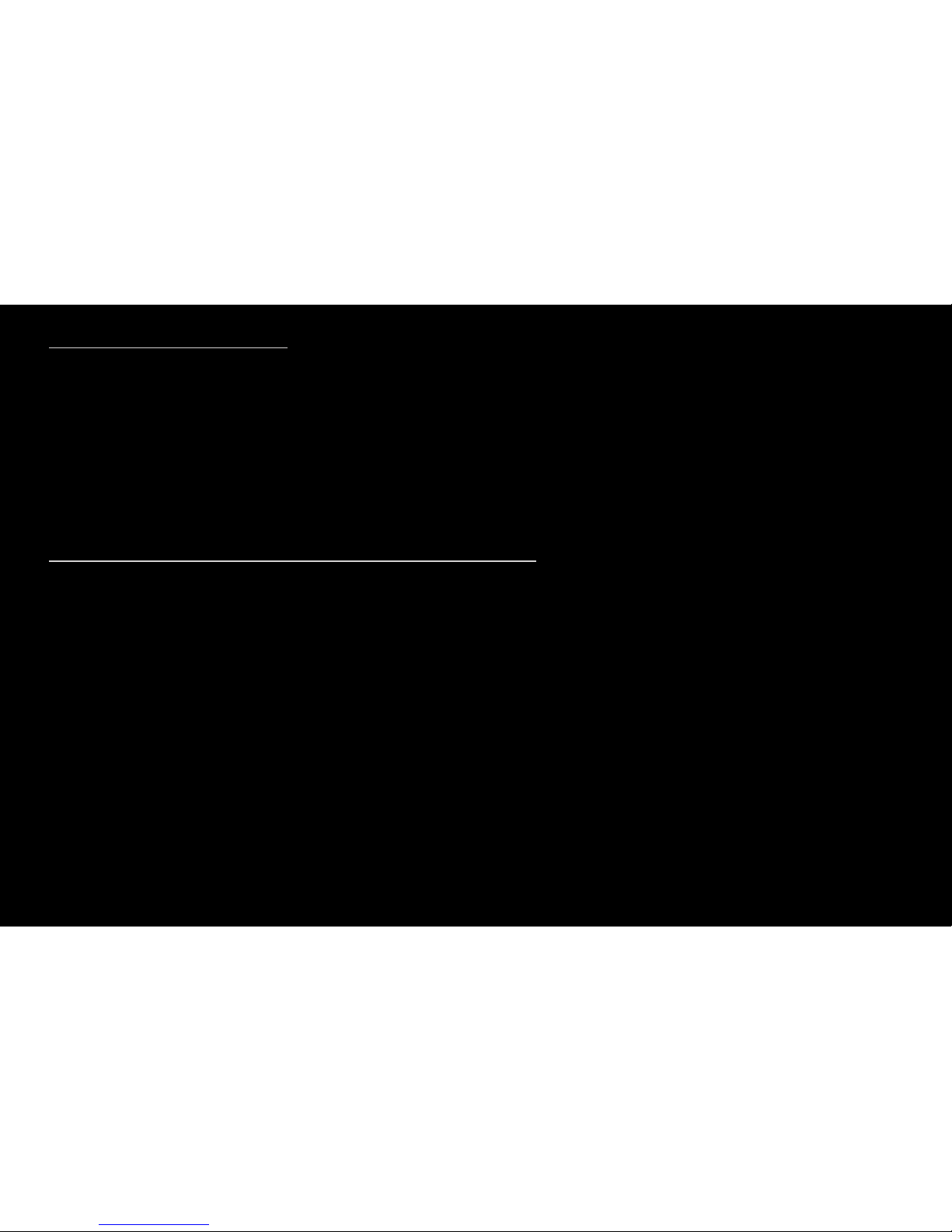
◀ ▶
Español
Uso de Visual. tempor.
Se puede establecer que el televisor muestre automáticamente el canal que se desee
a un día y a una hora determinados.
N
Para utilizar esta función, primero se debe establecer la hora mediante la función
Tiempo → Reloj en el menú Sistemae.
Para utilizar Visual. tempor., siga estos pasos:
1. Pulse el botón ENTER
E
para seleccionar Admin. de programa.
2. Pulse el botón ENTER
E
para añadir una reserva de visualización.
3. Pulse los botones l / r / u / d para establecer Antena, Canal, Repetir, and
Hora de inicio.
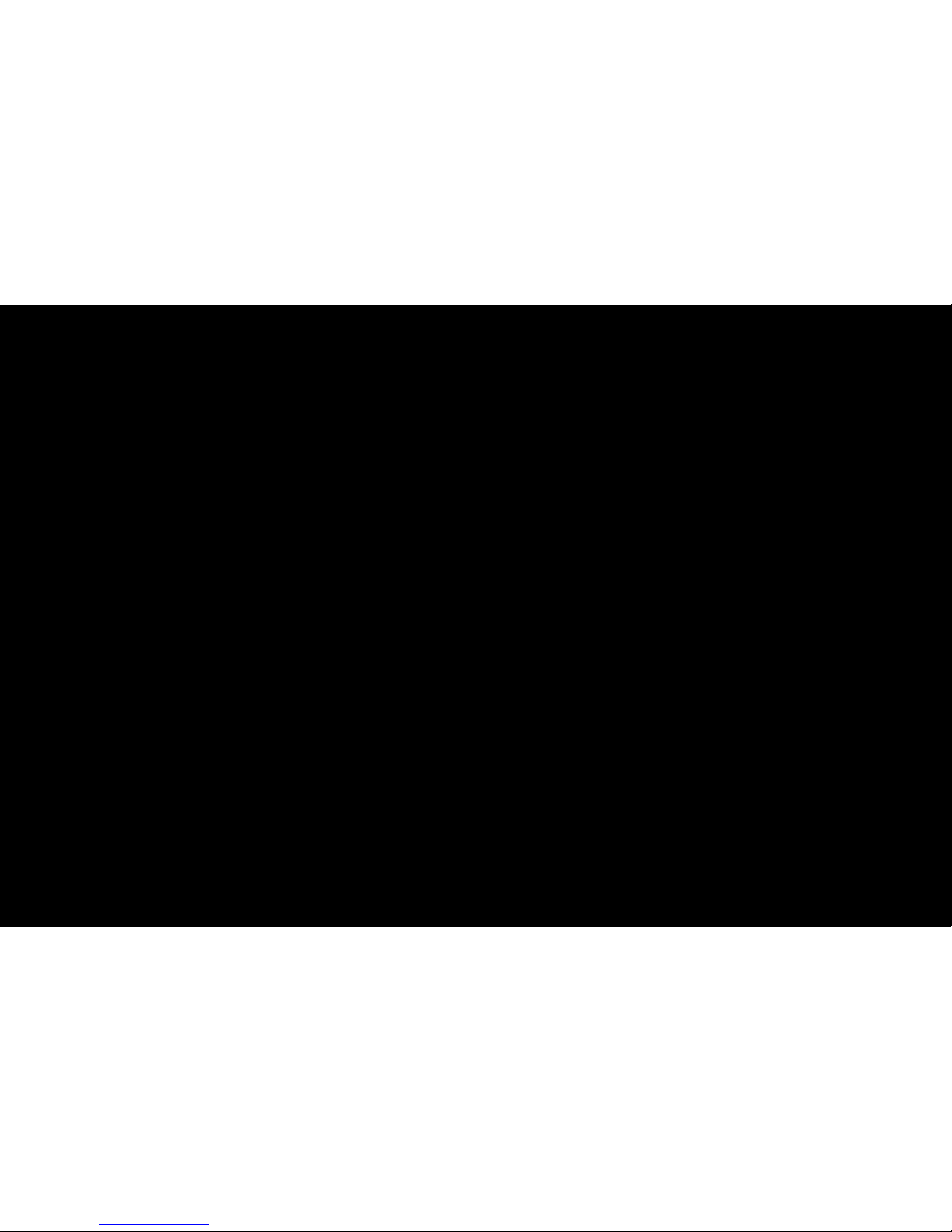
◀ ▶
Español
●
Antena: Seleccione Aire o Cable.
●
Canal: Seleccione el canal deseado.
N
Sólo puede seleccionar los canales memorizados.
●
Repetir: Seleccione Una vez, Manual, Sáb~Dom, Lun~Vie o Cada día. Si
selecciona Manual, puede configurar el día que desee.
N
La marca c indica el día seleccionado.
Fecha: Puede configurar la fecha que desee.
N
Fecha sólo está disponible cuando se ha seleccionad Una vez en Repetir.

◀ ▶
Español
●
Hora de inicio: Puede configurar la hora de inicio que desee.
N
En la pantalla Información puede cambiar o cancelar una información reservada.
●
Cancelar progr.: Cancelar una reserva de visualización.
●
Editar: Cambiar una reserva de visualización.
●
Regresar: Volver a la pantalla anterior.

◀ ▶
Español
■Lista de canales
La Lista de canales incluye los canales
que se pueden ver en el televisor (Canales
agregados) cuando se pulsa el botón CH LIST
del mando a distancia. En la Lista de canales,
se pueden ver los Canales agregados, la
información del canal, los Favoritos y gestionar
los canales.
N
Cuando se pulsa el botón CH LIST del
mando a distancia, la pantalla Lista de canales se muestra inmediatamente.
● La imagen mostrada puede variar según el modelo.
6-1 TV #6
7 Air
8 Air
9 Air
No Information
9-2 TV #10
9-3 TV #11
9 Air
10-1 TV #12
10-2 TV #13
10 Air
11 Air
6 Air
Lista de canales
Canales agregados
Aire
a
Antena { Vista prog. L Modo CH E Ver k Página
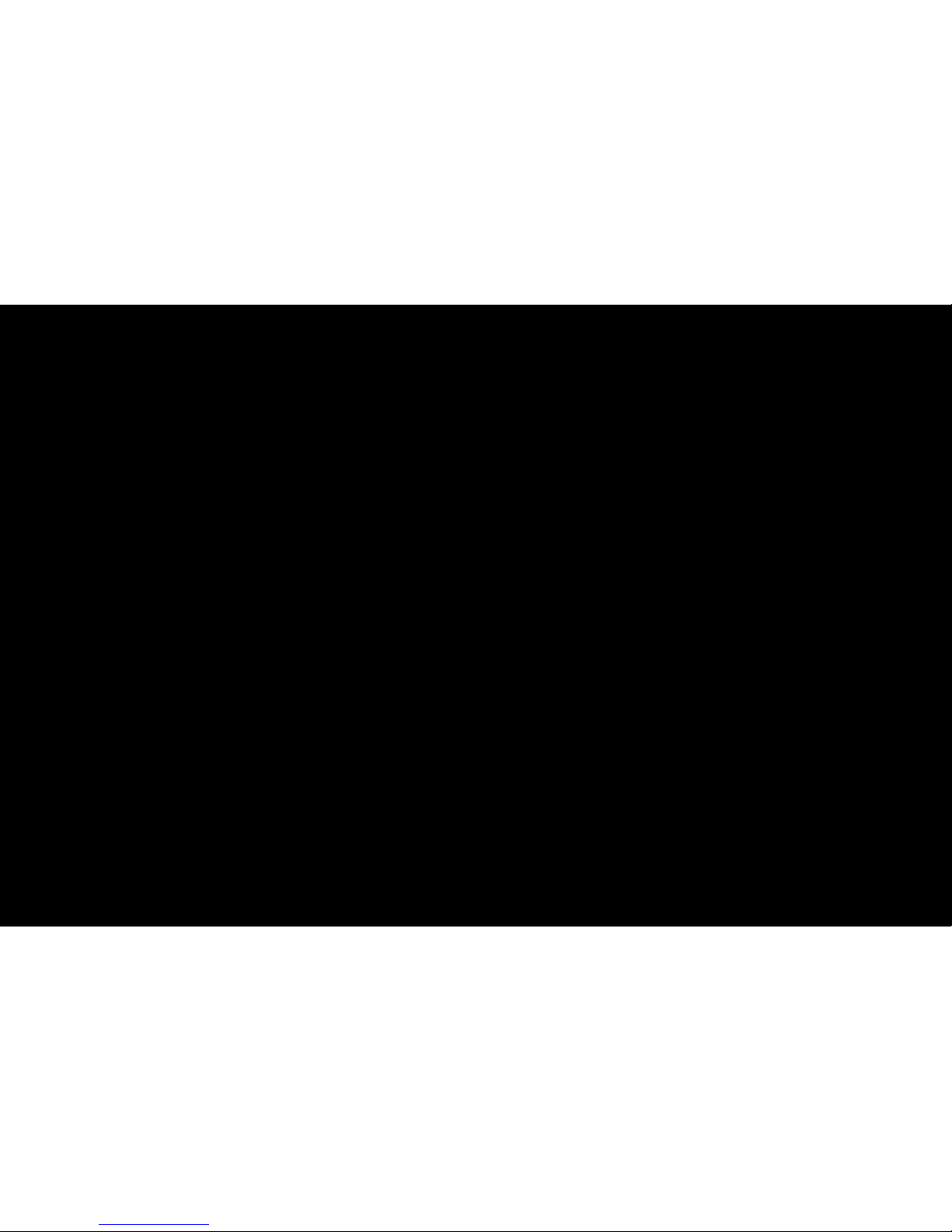
◀ ▶
Español
●
Canales agregados: Muestra todos los canales añadidos.
●
Favoritos 1-5: Muestra todos los canales favoritos en cinco grupos.
N
Si desea ver la lista de canales favoritos, pulse el botón CH LIST y los botones r (Modo CH) para mostrar Favoritos 1-5. Pulse el botón l para volver
a la Canales agregados.
N
El televisor muestra los Favoritos sólo si se han añadido canales favoritos
mediante Edit. favoritos.
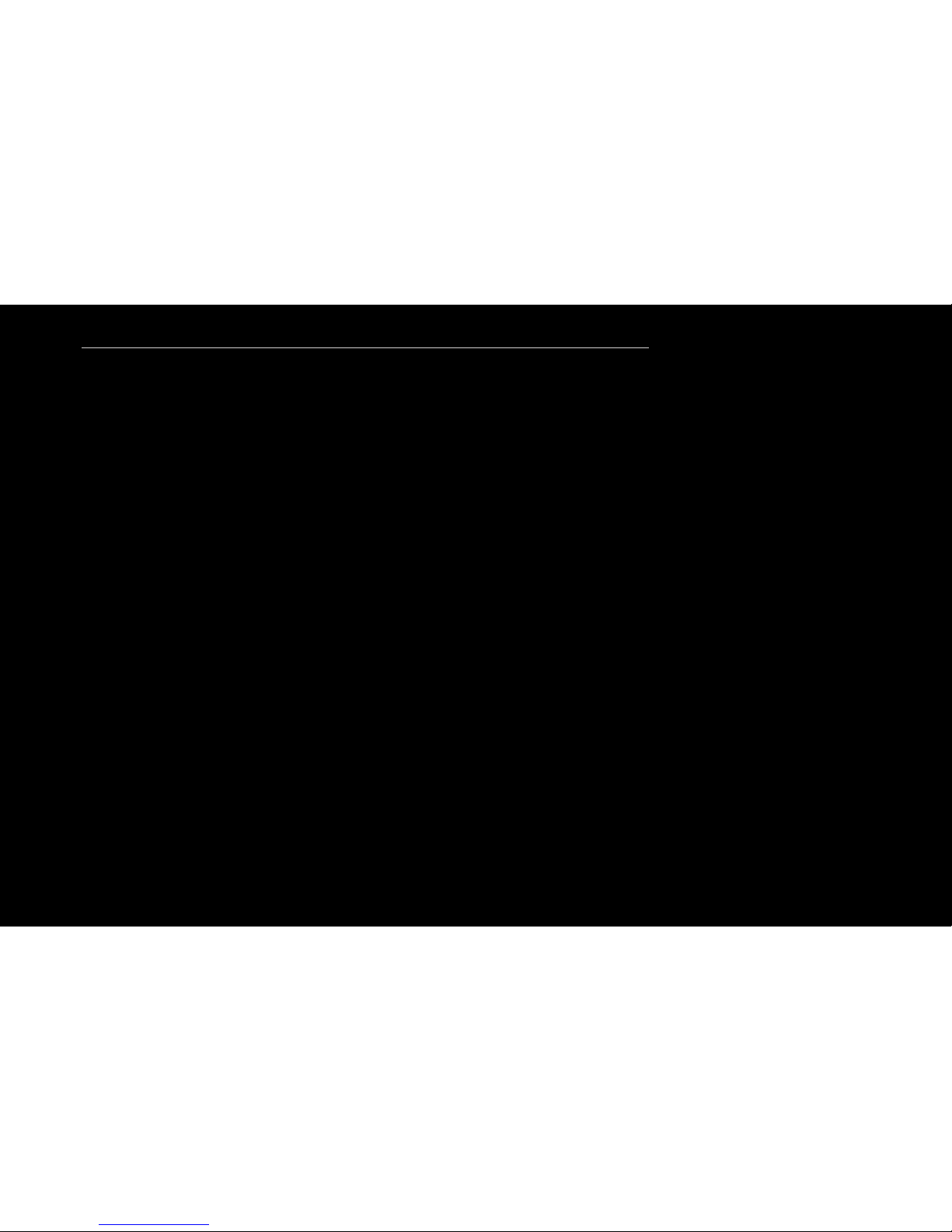
◀ ▶
Español
Uso de los botones de colores en la Lista de canales.
●
a
Rojo (Antena): Conmuta el modo y la pantalla entre Aire o Cable.
●
{
Amarillo (Vista prog. / Vista canal): En los canales digitales conmuta la
pantalla entre Vista prog. y Vista canal. Cuando seleccione un canal digital
en Vista canal, pulse una vez para mostrar una lista de programas de dicho
canal. Vuelva a pulsar para mostrar otra vez la Lista de canales.
●
L
(Mode CH/ Canal): Cambia entre la lista de Favoritos (si ha añadido
canales favoritos con Edit. favoritos) y la de Canales agregados.
●
E
(Ver): Se pulsa para ver el canal seleccionado.
●
k
(Página): Desplaza la Lista de canales a la página siguiente o anterior.
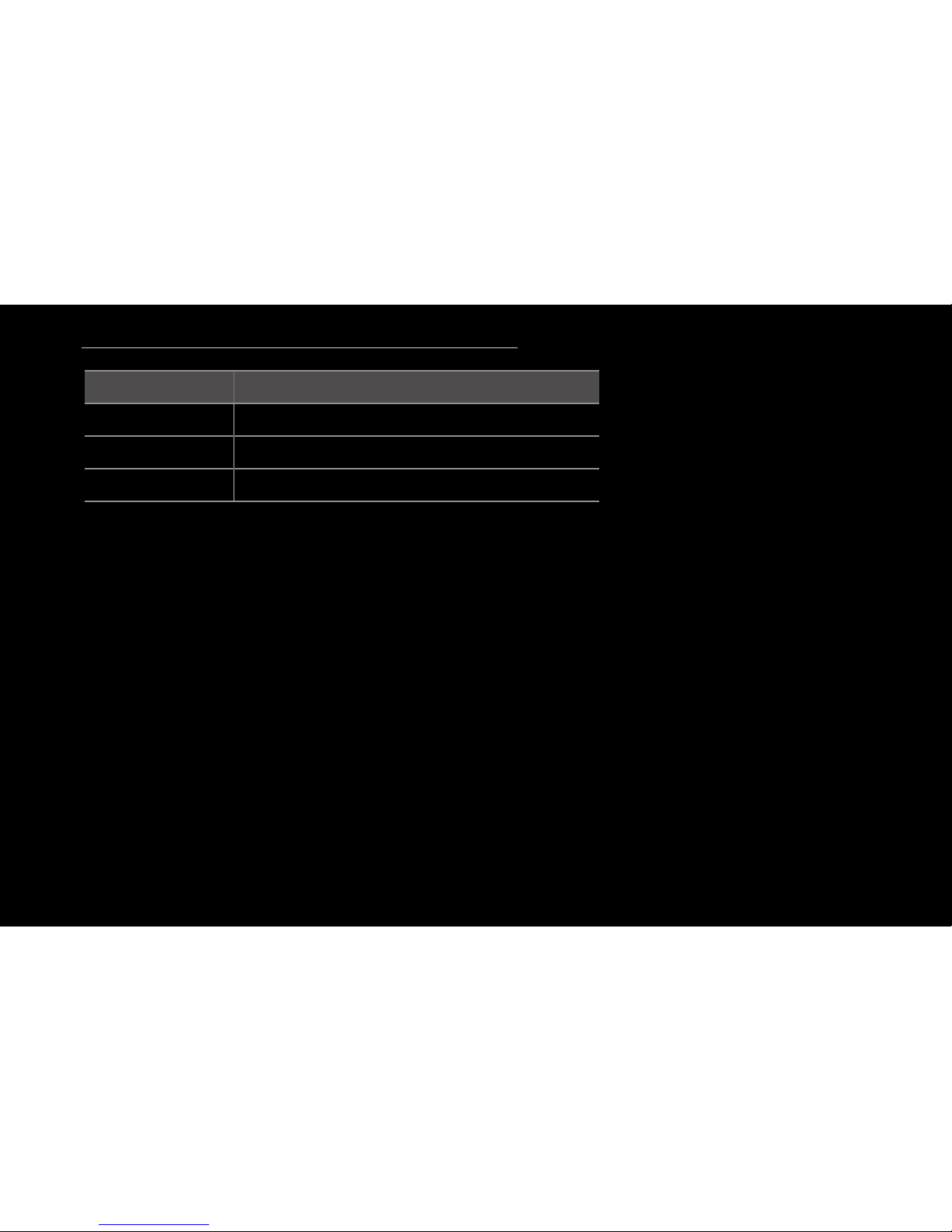
◀ ▶
Español
Iconos de la pantalla de estado del canal
Icono Función
a
Canal analógico
)
Programa reservado
\
Canal bloqueado
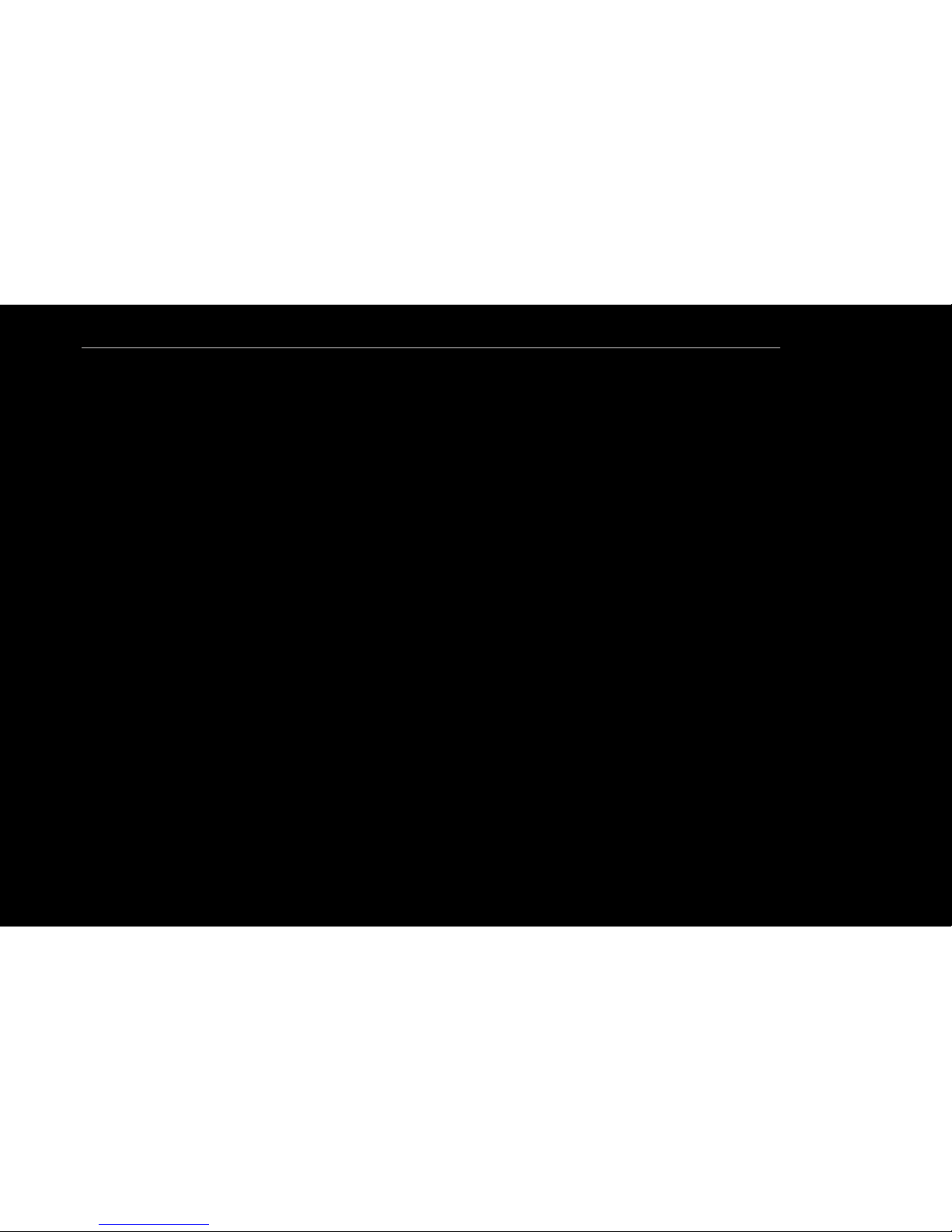
◀ ▶
Español
Uso de Visual. tempor. en Lista de canales (sólo canales digitales)
Puede utilizar Visual. tempor. en la Lista de canales para planificar el programa
del canal digital que se desee ver. El televisor se encenderá y mostrará el
programa del canal digital cuando se inicie el programa.
Para planificar un programa siga estos pasos:
1. Pulse el botón CH LIST y, a continuación, seleccione el canal digital deseado.
2. Pulse el botón{ (Vista prog.).
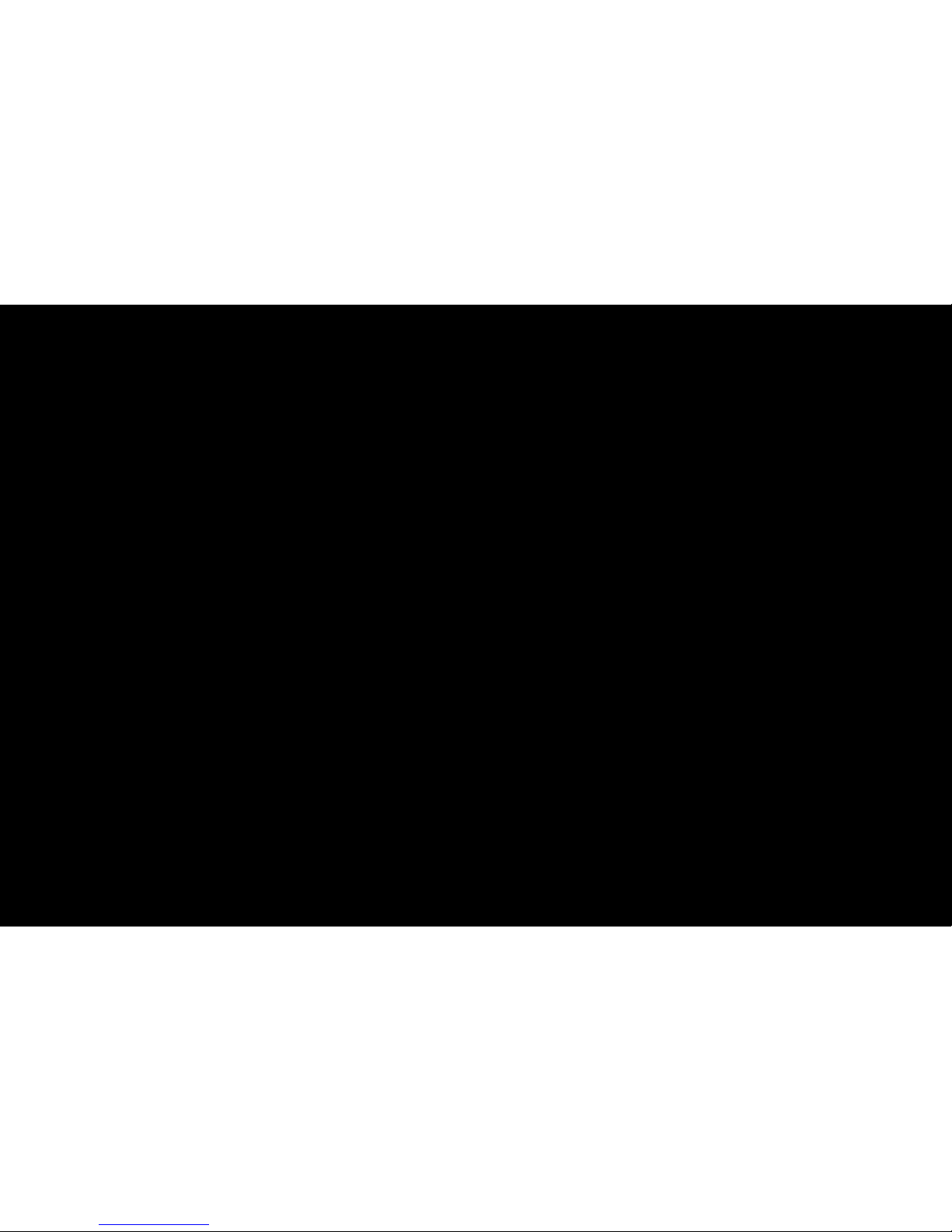
◀ ▶
Español
3. Pulse los botones u o d para seleccionar el programa deseado y pulse el
botón INFO .
4. Pulse los botones l / r para seleccionar Visual. tempor. y pulse el botón
ENTER
E
5. Pulse RETURN para salir.
N
Si desea cancelar Visual. tempor., siga los pasos 1 a 3 y seleccione Can-
celar progr..
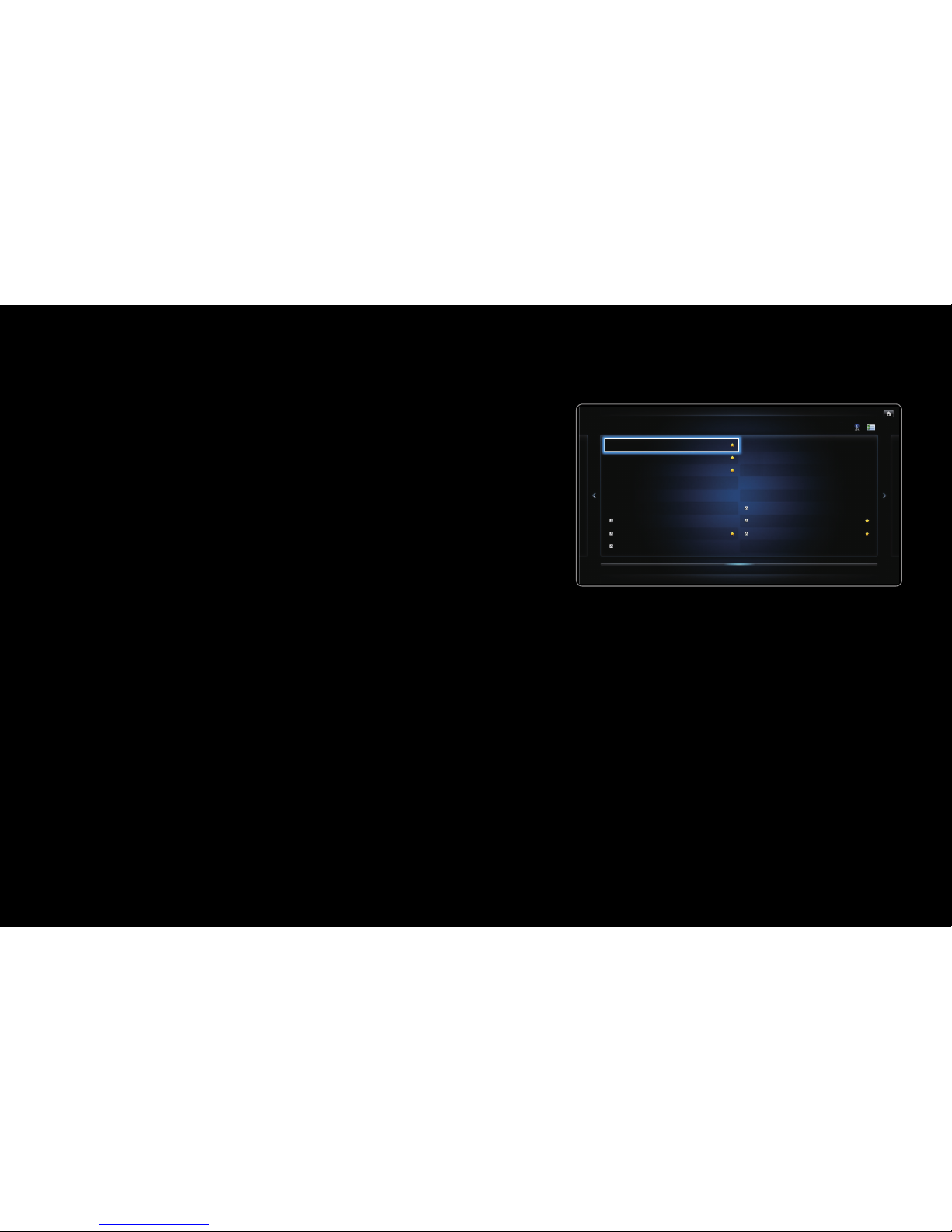
◀ ▶
Español
■Canal
O
SMART HUB → Canal → ENTER
E
Mediante la función Canal puede añadir
canales, borrar canales añadidos, establecer
los canales favoritos, utilizar la guía de
programas de las emisiones digitales y cambiar
entre las pantallas Todos los canaless y Can.
agrds. También puede cambiar la configuración
de la antena o del canal seleccionando los
iconos de la esquina superior derecha de la
pantalla.
● La imagen mostrada puede variar según el modelo.
6 Air
6-1 TV #6
7 Air
8 Air
9 Air
9-1 TV #9
9-2 TV #10
9-3 TV #11
9-4 TV #12
10 Air
11 Air
12 Air
13 Air
14 Air
15 Air
13-1 TV #15
10-1 TV #13
10-2 TV #14
Canal
Todos los canales
Can. agrds.
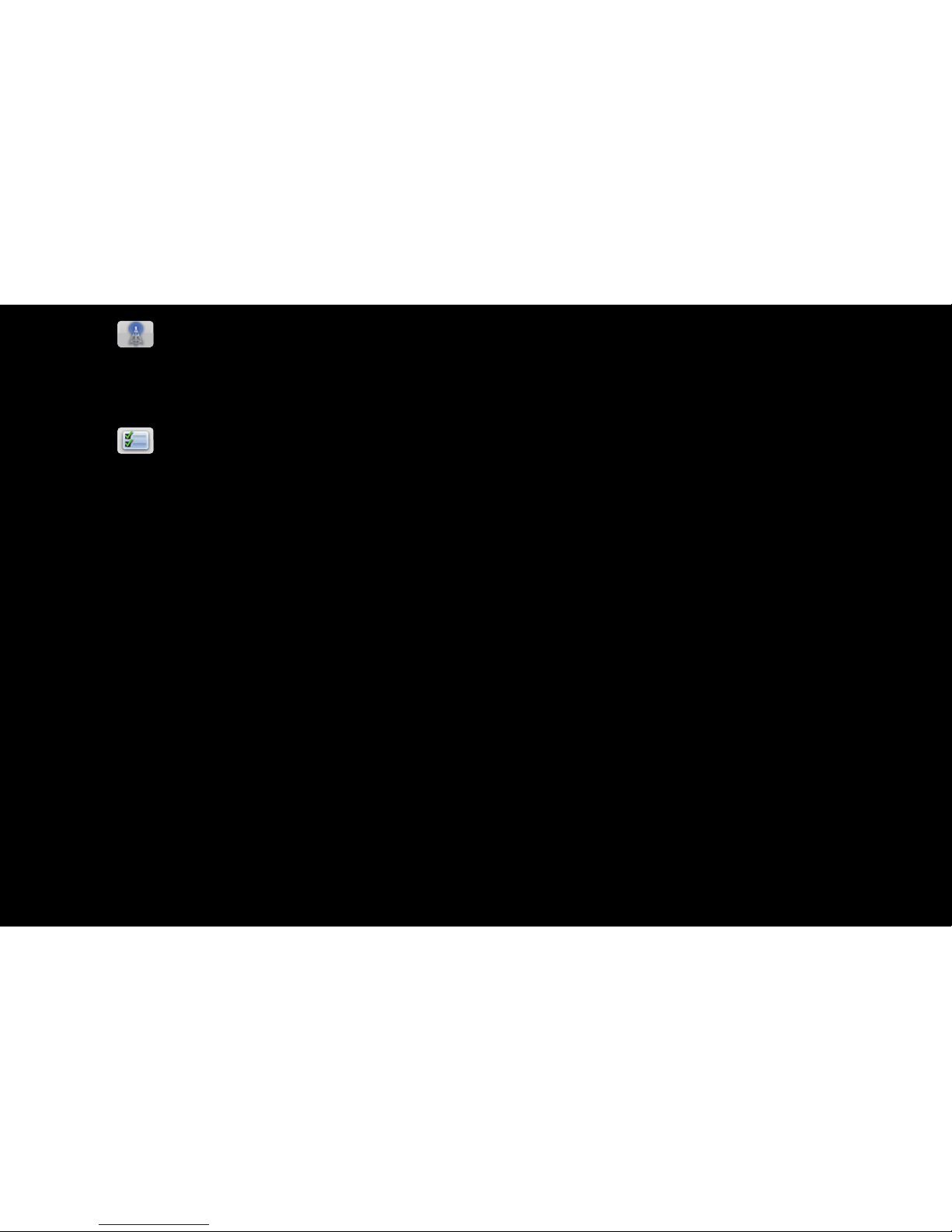
◀ ▶
Español
●
Antena: Elegir entre Aire o Cable. Para acceder a la función Antena utilice
las teclas de flecha para mover el cursor al icono Antena de la esquina superior
derecha de la pantalla.
●
Modo Editar: Borrar canales en la lista de Favoritos y la Lista de
canales.
N
Para seleccionar todos los archivos de la página actual, seleccione
Seleccionar todo en la parte superior de la página y pulse ENTER
E
.
N
Para cambiar los canales entre Todos los canales y Can. agrds.,
seleccione Todos los canales o Can. agrds. en la pantalla y pulse el botón
ENTER
E
.
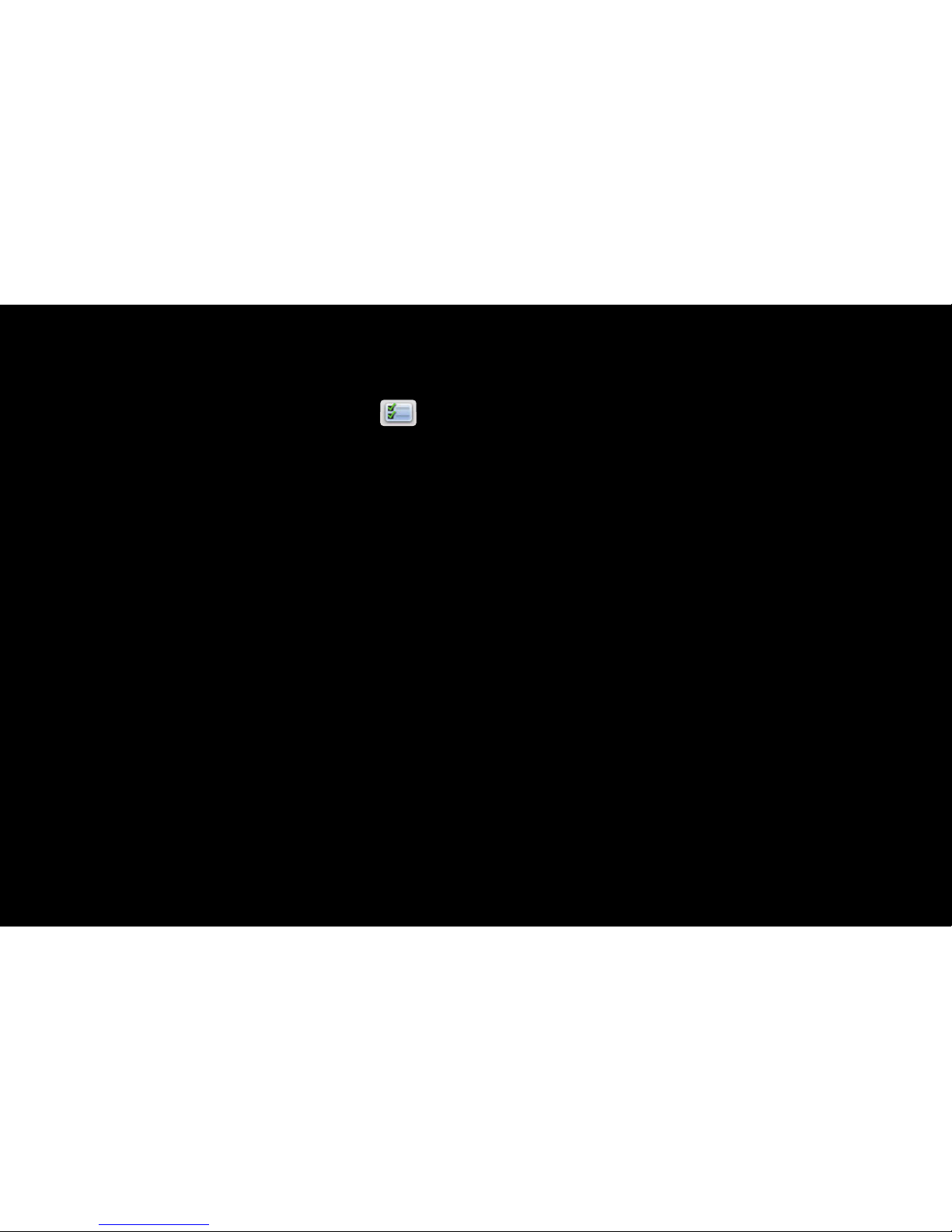
◀ ▶
Español
●
Modo Editar: Configurar como favoritos los canales que se ven con más
frecuencia.
1. Seleccione el icono
Modo Editar en la parte superior derecha de la
pantalla y pulse el botón ENTER
E
.
2. Pulse los botones de flecha para seleccionar un canal como favorito
y pulse el botón ENTER
E
. La marca de verificación aparece a la
izquierda del canal.
N
Puede seleccionar más de un canal.
N
Vuelva a pulsar ENTER
E
para cancelar la selección del canal.
3. Seleccione Edit. favoritos en la parte inferior de la pantalla y pulse el
botón ENTER
E
Aparece la pantalla Edit. favoritos.
4. Resalte un grupo en la lista de favoritos y pulse ENTER
E
.
N
La pantalla Edit. favoritos tiene cinco grupos (Favorito 1, Favorito 2,
etc.). Puede añadir un canal favorito en cualquiera de los grupos. Seleccione un grupo con las flechas arriba y abajo del mando distancia.
5. Seleccione Aceptar, pulse ENTER
E
y vuelva a pulsar ENTER
E
.
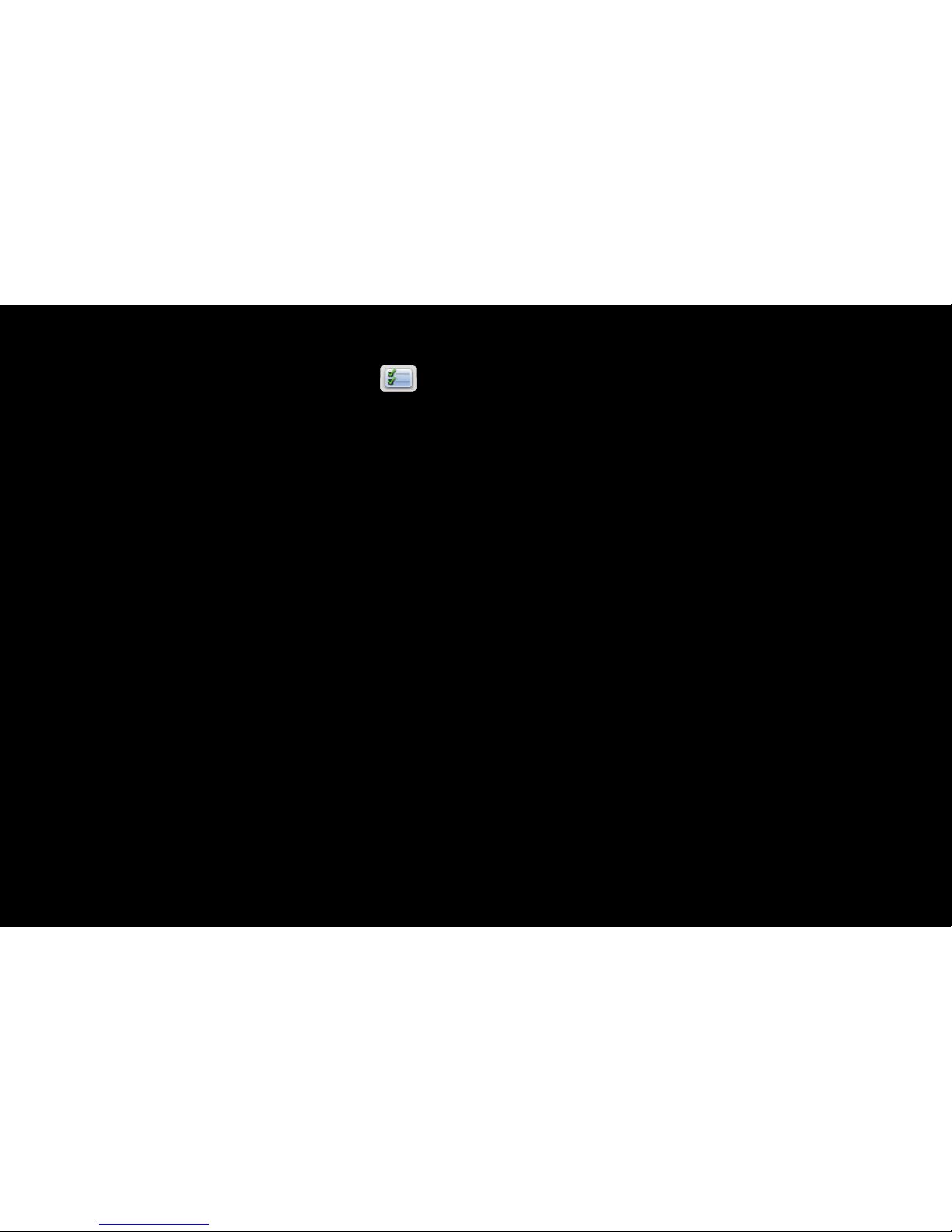
◀ ▶
Español
●
Uso del Modo Editar para borrar un canal de la lista de canales
1. Seleccione el icono
Modo Editar en la parte superior derecha de la
pantalla y pulse el botón ENTER
E
.
2. Pulse los botones l / r / u / d para seleccionar un canal y pulse
ENTER
E
La marca de verificación aparece a la izquierda del canal.
N
Puede seleccionar más de un canal.
N
Vuelva a pulsar ENTER
E
para cancelar la selección del canal.
3. Seleccione Borrar en la parte inferior de la pantalla y pulse el botón
ENTER
E
. Aparece una ventana que le pregunta si desea borrar el
elemento.
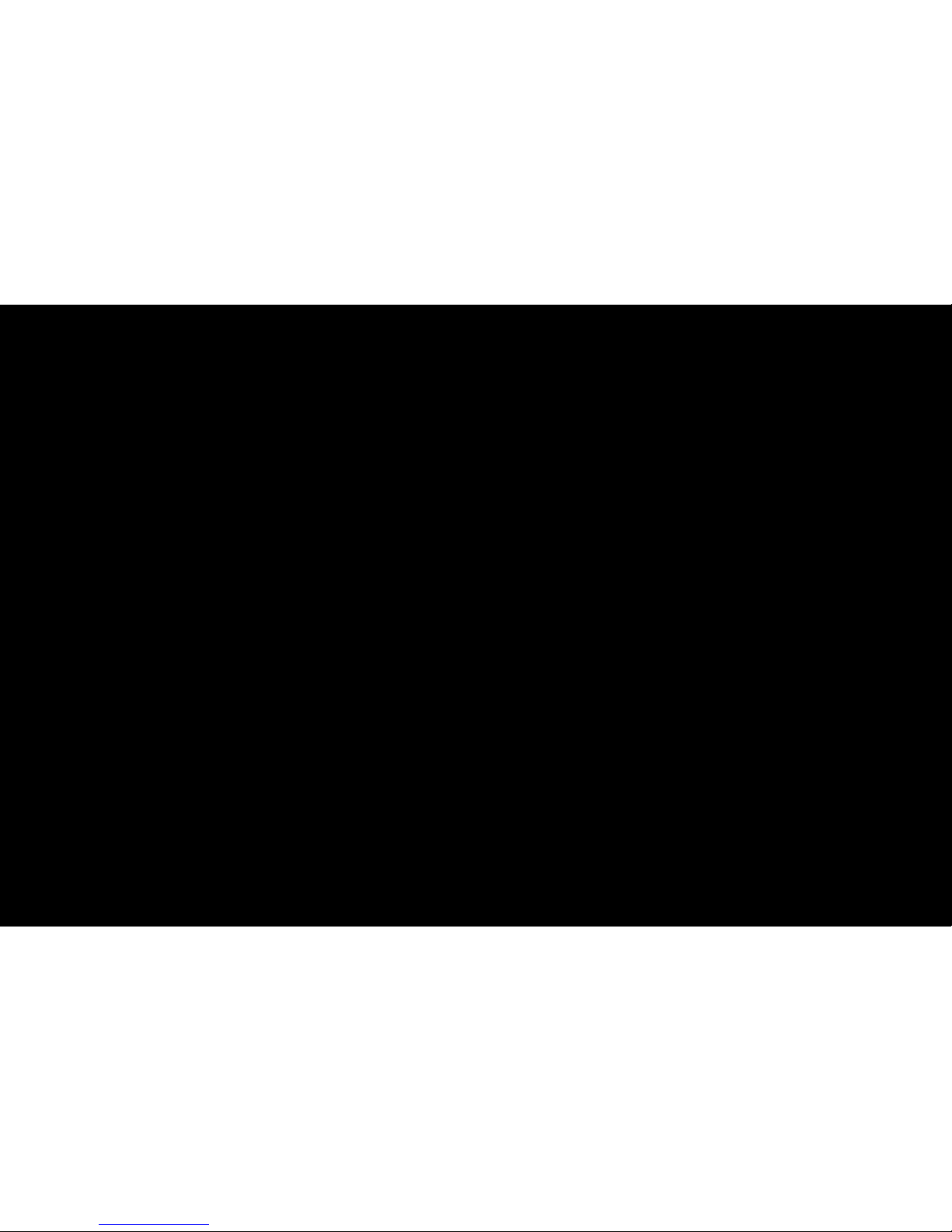
◀ ▶
Español
4. Seleccione Aceptar, pulse ENTER
E
y vuelva a pulsar ENTER
E
. El
canal se borra de la Lista de canales.
N
Uso del botón TOOLS Canal
Para utilizar las funciones del botón TOOLS resalte un canal en la Can. agrds.
o Todos los canales y pulse el botón TOOLS.
●
Añadir / Borrar: Añadir un canal o borrar un canal añadido en las listas de
canales. Cuando se utiliza el botón del canal del mando a distancia para
cambiar de canal, el televisor sólo muestra los canales de la Can. agrds.
Lista.
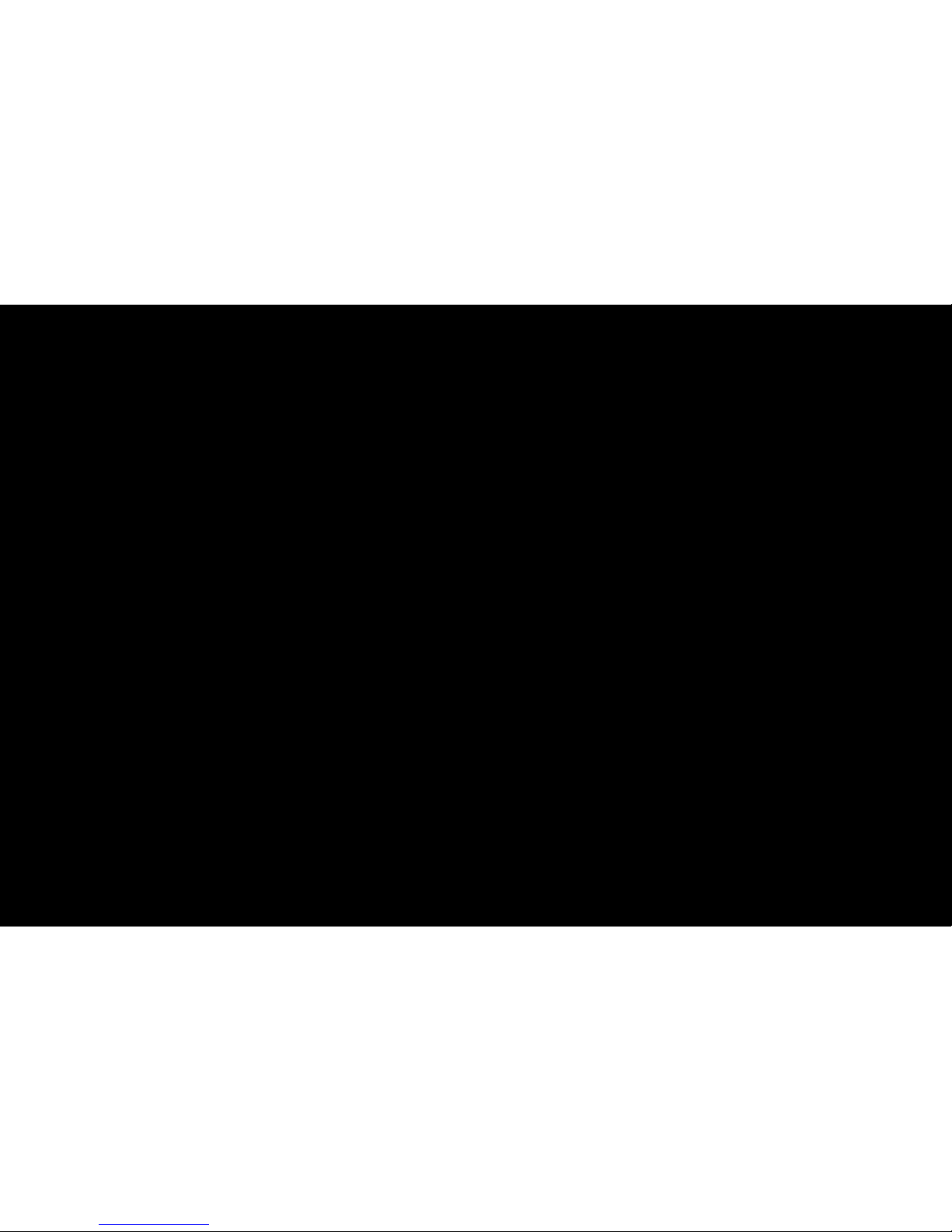
◀ ▶
Español
N
NOTA
●
El televisor muestra todos los canales disponibles, tanto los añadidos
como los borrados, en el menú Todos los canales.
●
Un canal de color gris quiere decir que se ha suprimido.
●
Añadir sólo aparece si se selecciona un canal borrado en la lista
Todos los canales.
●
Borrar sólo aparece si se selecciona un Canales agregados en la
lista Ch. ajoutée o Todos los canales.
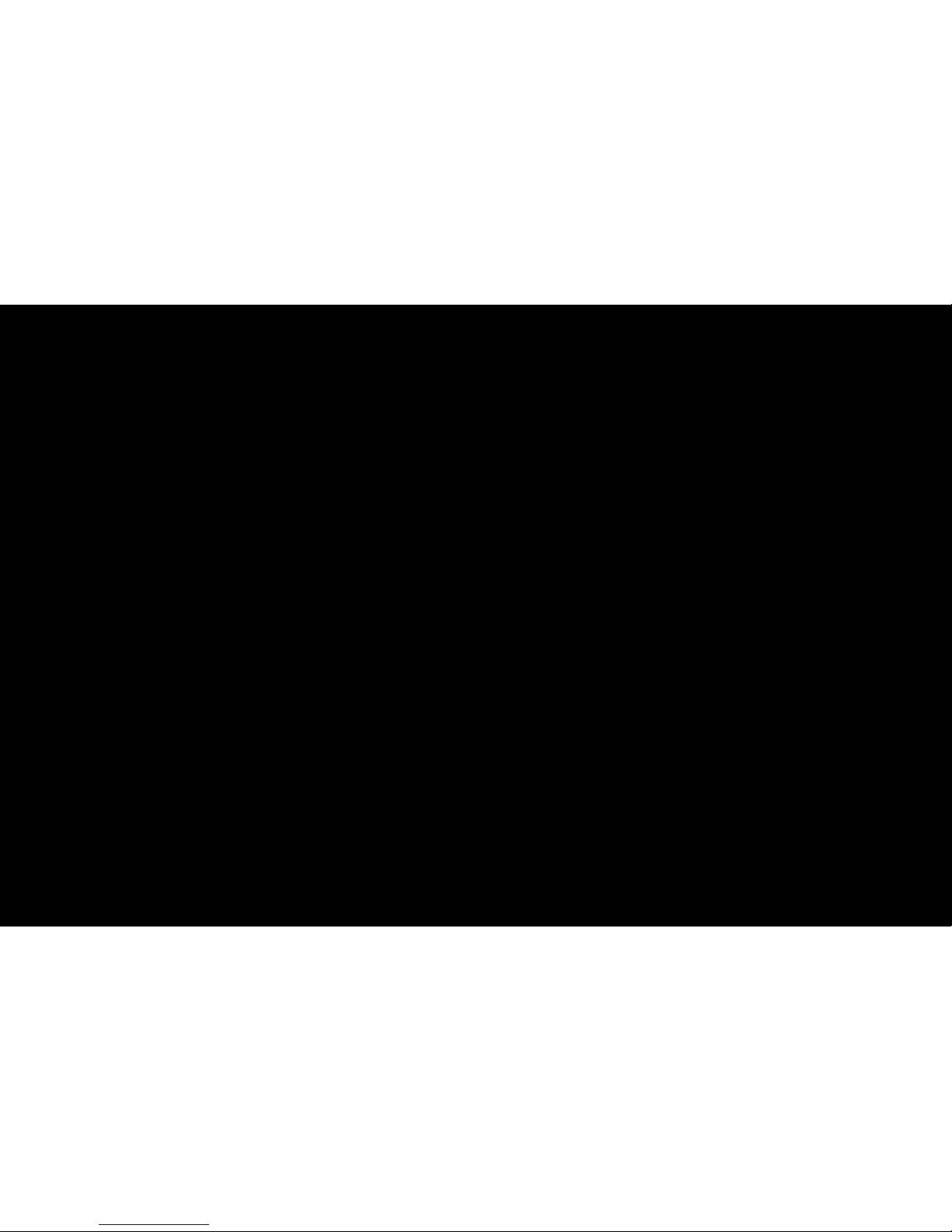
◀ ▶
Español
●
Edit. favoritos: Configurar como favoritos los canales que se ven con más
frecuencia.
Siga estos pasos para establecer un canal como favorito:
1. Resalte el canal en la Canales agregados o Todos los canales y pulse
el botón TOOLS.
2. Seleccione Edit. favoritos en el menú TOOLS y pulse el botón
ENTER
E
.
N
Vuelva a pulsar ENTER
E
para cancelar la selección del canal.
3. Resalte un grupo en la pantalla Edit. favoritos (Favorito 1, Favorito 2,
etc.) y pulse el botón ENTER
E
.
N
La pantalla Edit. favoritos tiene cinco grupos. Puede añadir un canal
favorito en cualquiera de los grupos. Seleccione un grupo con las flechas arriba y abajo del mando distancia.
4. Seleccione Aceptar y pulse el botón ENTER
E
. Se establece el canal
como favorito y se asigna al grupo de favoritos seleccionado.

◀ ▶
Español
N
El televisor muestra el símbolo “F” junto al canal para indicar la condición de
favorito.
●
Edición de nombre de canal (Aparece sólo si se ha seleccionado un canal
analógico.): Asignar un nombre de hasta cinco caracteres a un canal. Por
ejemplo, Hist, Alim, Golf, etc. Así se facilita la búsqueda y la selección del
canal.
●
Siguiente programa (Aparece sólo si se ha seleccionado un canal digital.):
Ver información del programa que se emite en el canal digital seleccionado.
Iconos de la pantalla de estado del canal
Icono Función
a
Canal analógico
c
Canal seleccionado
F
Canal favorito
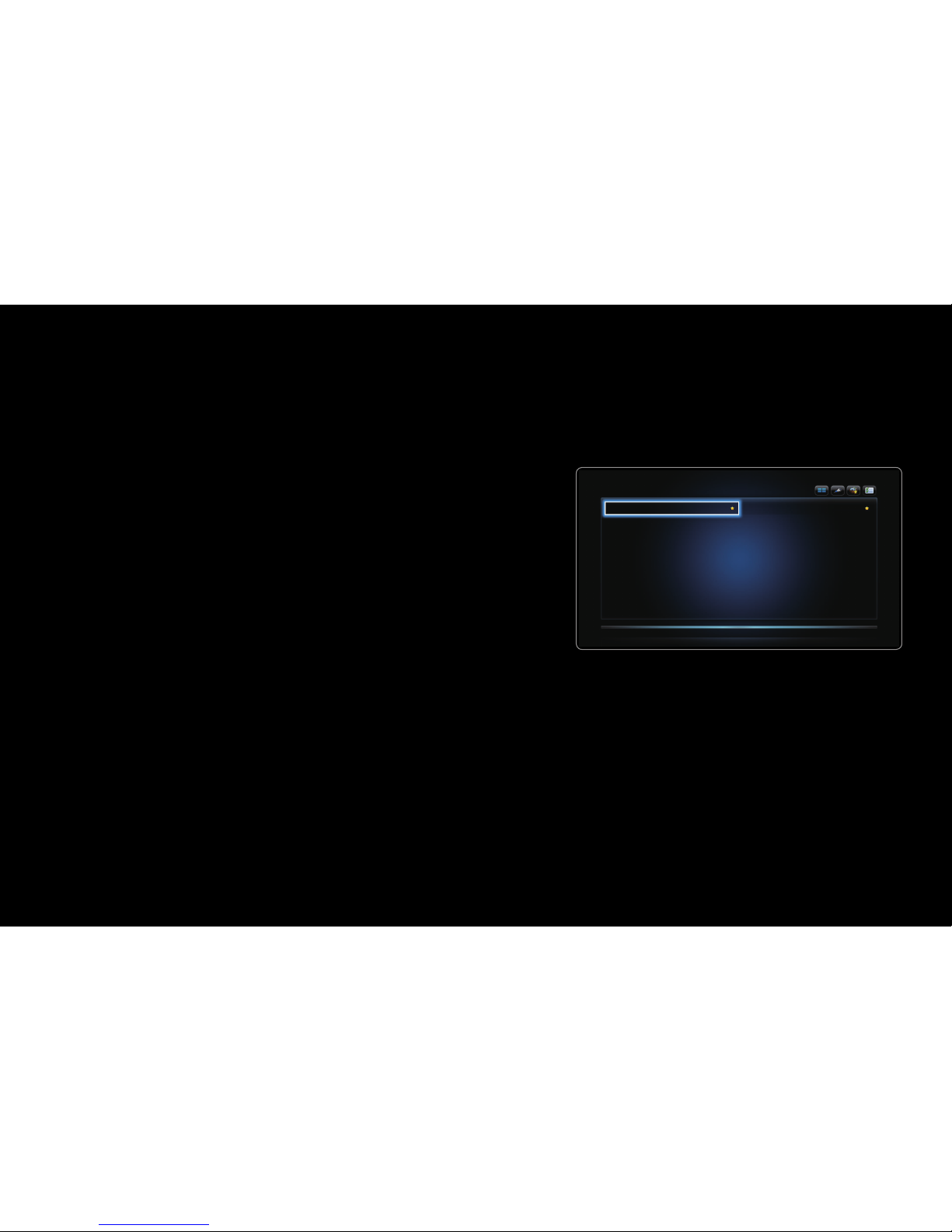
◀ ▶
Español
❑Uso de los canales favoritos
■Favoritos
O
SMART HUB → Favoritos → ENTER
E
Ver todos los canales favoritos. Los canales
favoritos están organizados en hasta cinco
grupos (Favoritos 1-5). Si desea cambiar un
canal favorito de un grupo a otro, siga estos
pasos:
1. Ponga el cursor sobre el nombre de grupo
que se muestra en la parte superior de la
pantalla y pulse el botón ENTER
E
. Se muestra una lista de los grupos.
2. Utilice las teclas de flecha arriba y abajo para seleccionar un grupo y pulse el
botón ENTER
E
. En la pantalla aparece el grupo seleccionado.
6 Air 10 Air
Favoritos
Favoritos 1
Favoritos 2
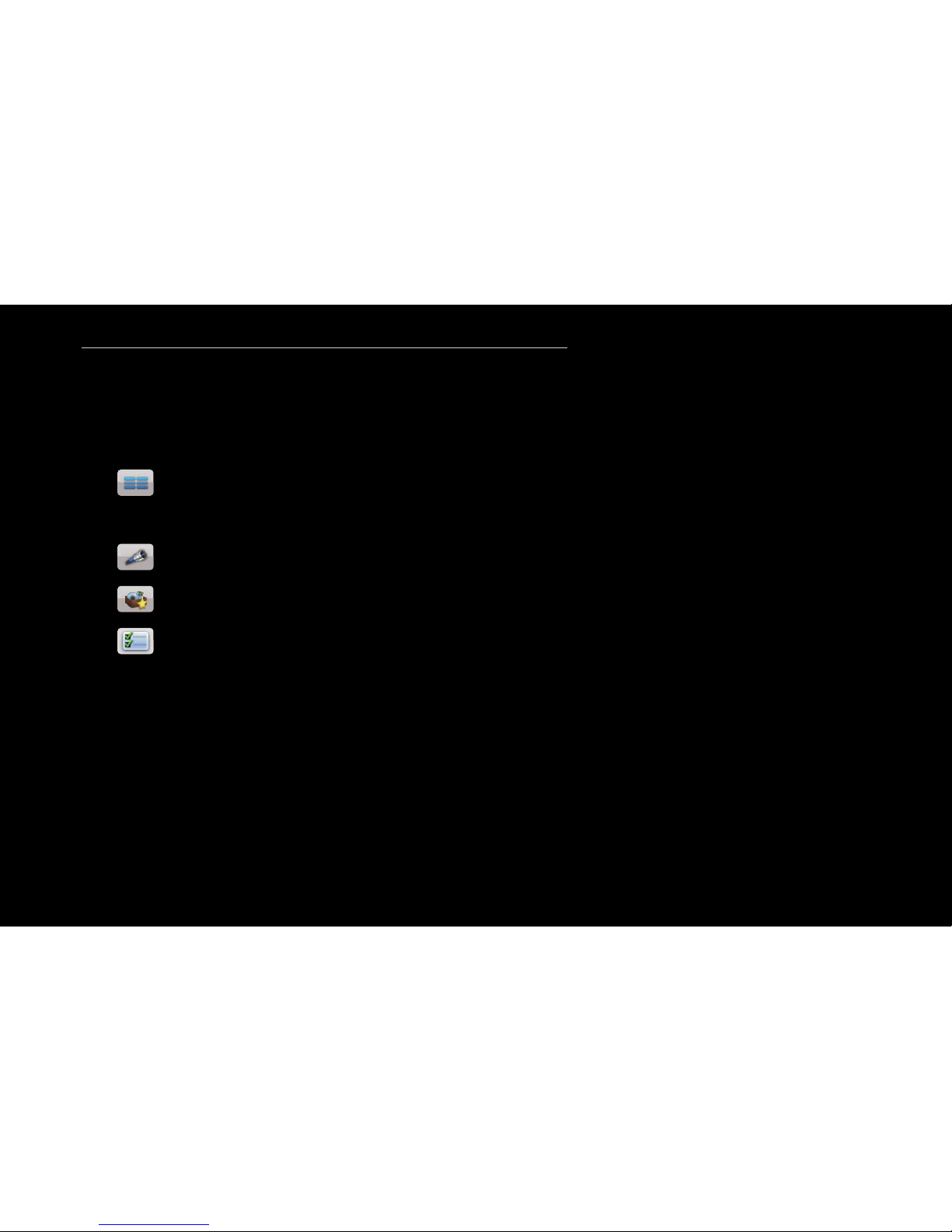
◀ ▶
Español
Funciones de la pantalla de canales Favoritos
Para acceder a las funciones que se relacionan a continuación utilice las teclas de
flecha para mover el cursor al icono que se desee de la esquina superior derecha
de la pantalla y pulse ENTER
E
.
●
Modo vist: Cambia entre Texto y Miniatura de los canales favoritos.
Miniatura muestra una imagen del programa que se está emitiendo.
●
Antena: Cambia a Aire o Cable.
●
Seleccionar: Cambia entre las clasificaciones Categoría y Título.
●
Modo Editar: Borrar los canales de la lista de Favoritos. Para las
instrucciones, consulte la página siguiente.
Para utilizar Modo vist, Antena o Seleccionar, seleccione el icono adecuado
como se ha explicado y pulse ENTER
E
. Pulse los botones l / r para
seleccionar Aceptar y pulse el botón ENTER
E
.
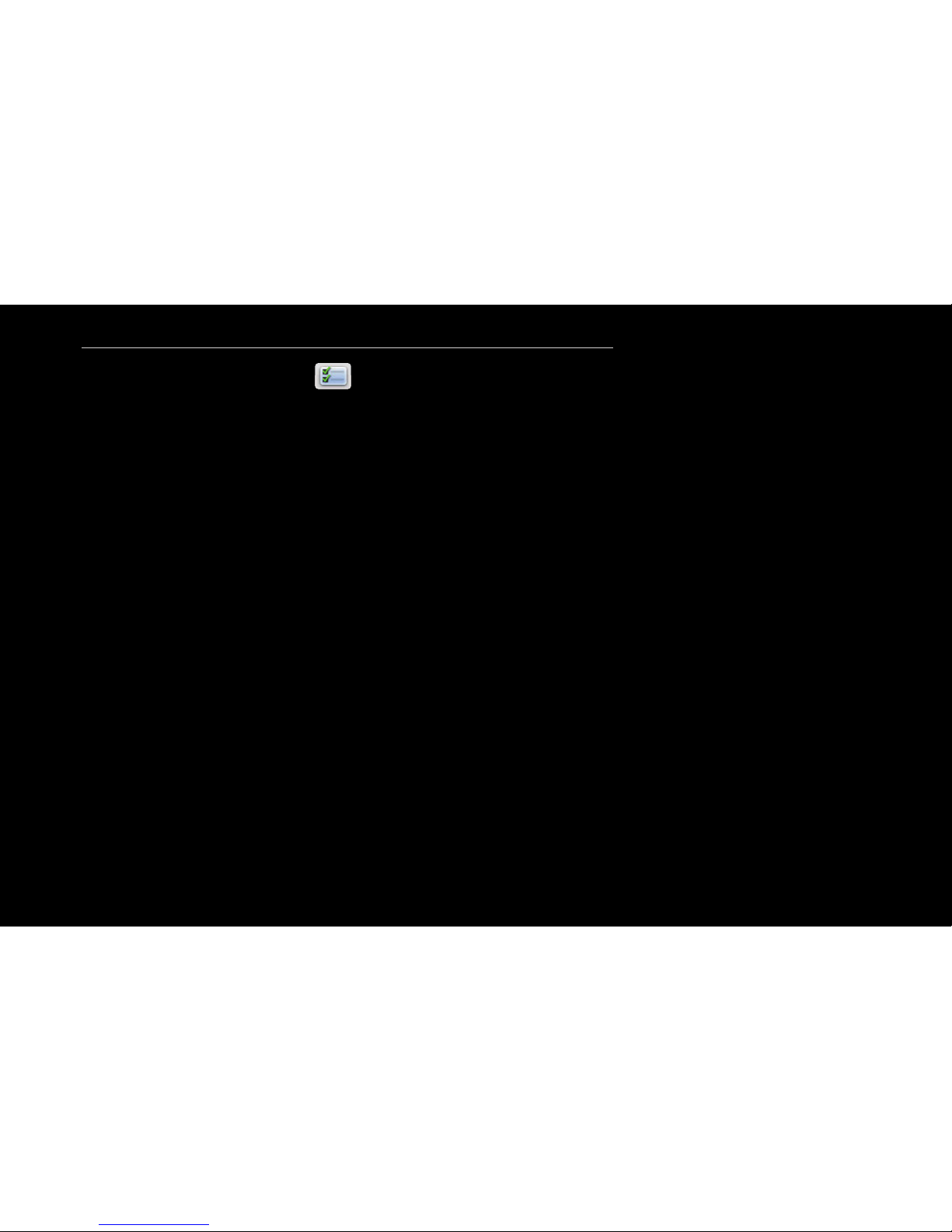
◀ ▶
Español
Uso del Modo Editar para borrar canales favoritos
1. Seleccione el icono
Modo Editar en la parte superior derecha de la
pantalla y pulse el botón ENTER
E
.
2. Pulse los botones l / r / u / d para seleccionar un canal y pulse ENTER
E
.
La marca de verificación aparece a la izquierda del canal.
N
Puede seleccionar más de un canal.
N
Vuelva a pulsar ENTER
E
para cancelar la selección del canal.
3. Seleccione Borrar en la parte inferior de la pantalla y pulse el botón ENTER
E
.
Aparece una ventana que le pregunta si desea borrar el elemento.
4. Seleccione Aceptar, pulse ENTER
E
, y vuelva a pulsar ENTER
E
. El canal
se borra de Favoritos.
N
La función para cancelar la selección que aparece con la función Borrar
permite cancelar la selección de todos los canales.
N
Si ha asignado un canal a más de un grupo de favoritos (por ejemplo, Fa-
voritos 1 y Favoritos 2), para eliminar definitivamente el canal de Favoritos
debe repetir el proceso en cada grupo.
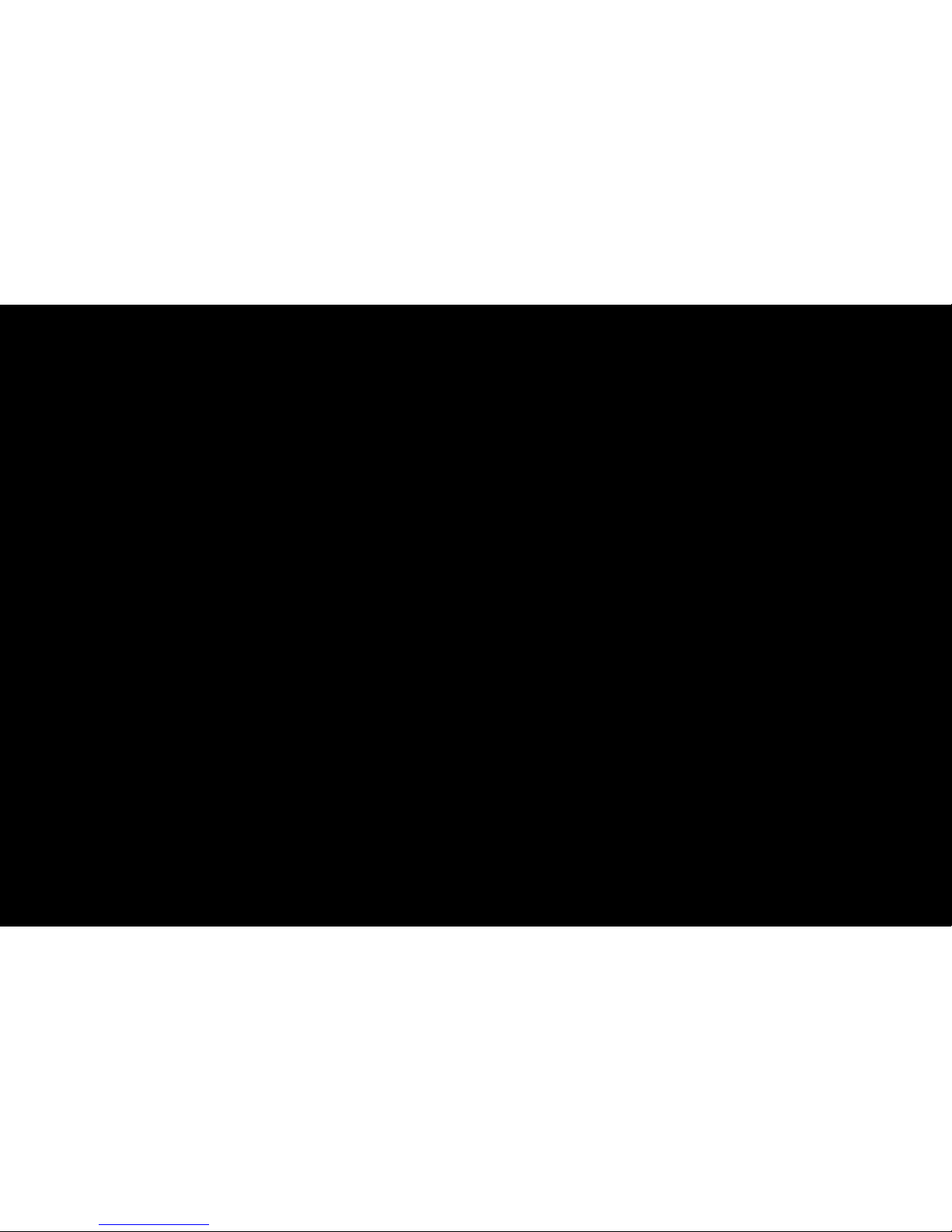
◀ ▶
Español
❑Memorización de canales
O
MENUm → Canal → ENTER
E
■Antena (Aire / Cable)
t
El televisor memoriza los canales y añade los canales memorizados a la Canales
agregados. Para que el televisor pueda memorizar los canales se ha de
especificar la fuente de la señal, Aire o Cable. Si se selecciona Cable, cuando
se inicia la Prog. Automática, se debe especificar también el tipo de sistema del
cable, STD, HRC, o IRC. Si desconoce el sistema del cable debe ponerse en
contacto con la empresa del sistema del cable. La mayoría de los sistemas de
cable utilizan STD.

◀ ▶
Español
Para seleccionar Aire o Cable, siga estos pasos:
1. Pulse MENUm → Canal → ENTER
E
del mando a distancia.
2. Seleccione Antena y pulse ENTER
E
.
3. Seleccione la fuente de la señal de televisión, Aire o Cable y pulse el botón
RETURN
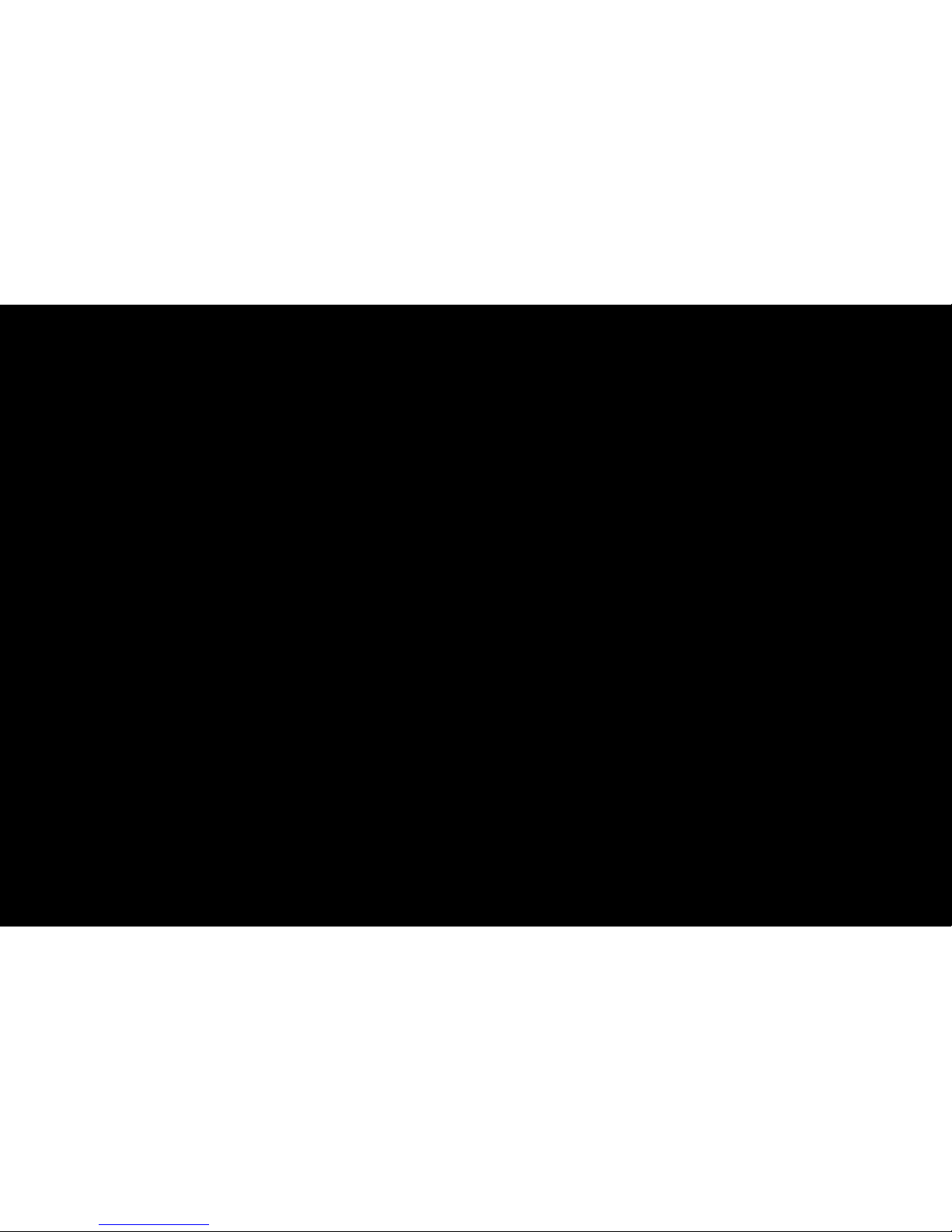
◀ ▶
Español
■Prog. Automática
Busca canales automáticamente y los memoriza en el televisor.
Para iniciar la Prog. Automática, siga estos pasos:
1. Pulse MENUm → Canal → ENTER
E
en el mando a distancia.
2. Seleccione Prog. Automática y pulse ENTER
E
.
3. Seleccione Aire o Cable o ambos para resaltarlos y pulse ENTER
E
.
N
Si ha seleccionado Aire o Cable o ambos en la pantalla Antena, su elección
ya se ha seleccionado.
4. Seleccione Siguiente y pulse ENTER
E
.
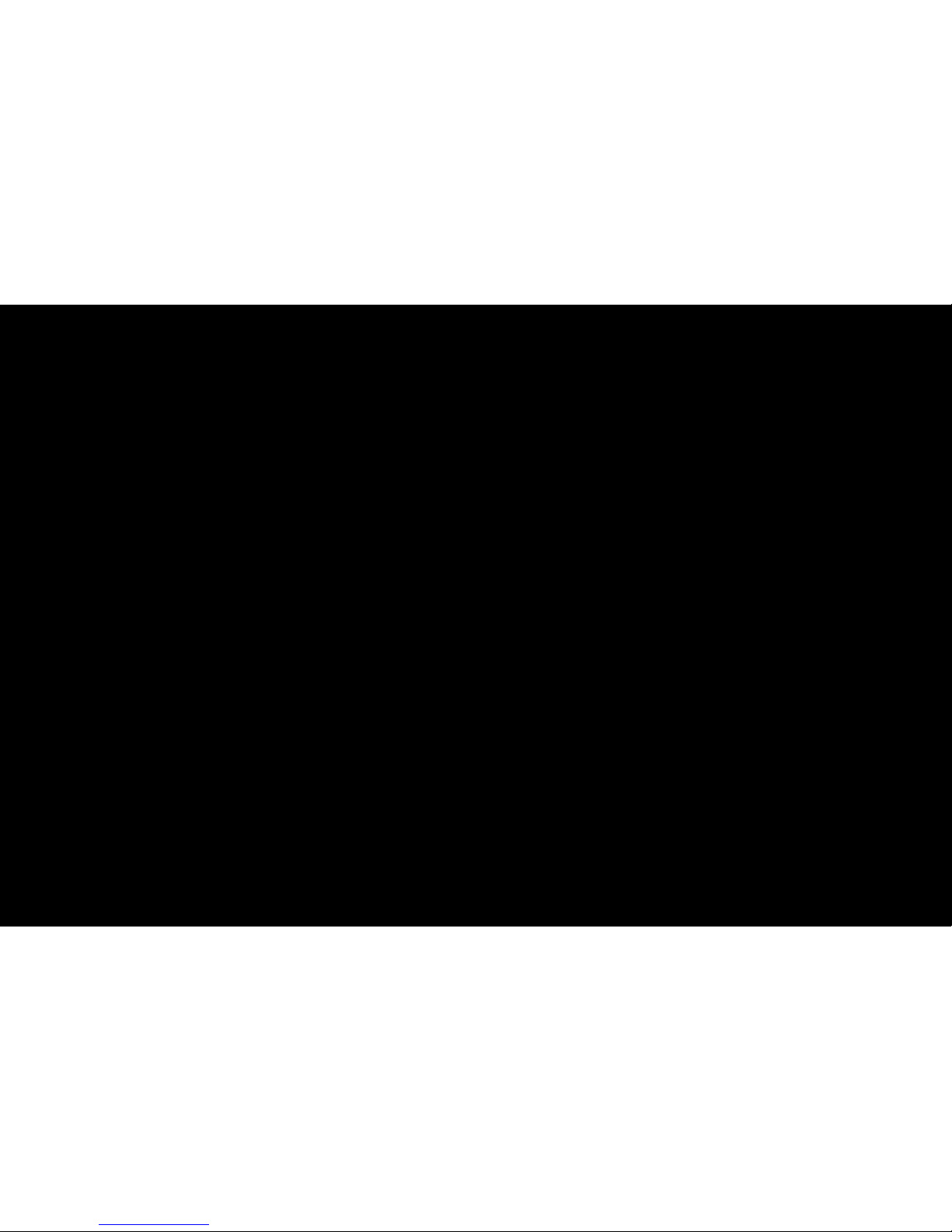
◀ ▶
Español
5. Si ha seleccionado Cable, aparece la pantalla del sistema del cable. Seleccione
Sistema cable digital y pulse ENTER
E
.
N
Si sólo ha seleccionado Antena, se inicia la Prog. Automática.
6. Seleccione STD, HRC o IRC y pulse ENTER
E
.
7. Repita Sist. cable analógico.
8. Seleccione Siguiente y pulse ENTER
E
. Se inicia la Prog. Automática.
N
Una vez guardados todos los canales disponibles, Prog. Automática elimina los canales codificados. Una vez completado el proceso vuelve a mostrarse el menú Prog. Automática. Este proceso puede tardar hasta 30 minutos.
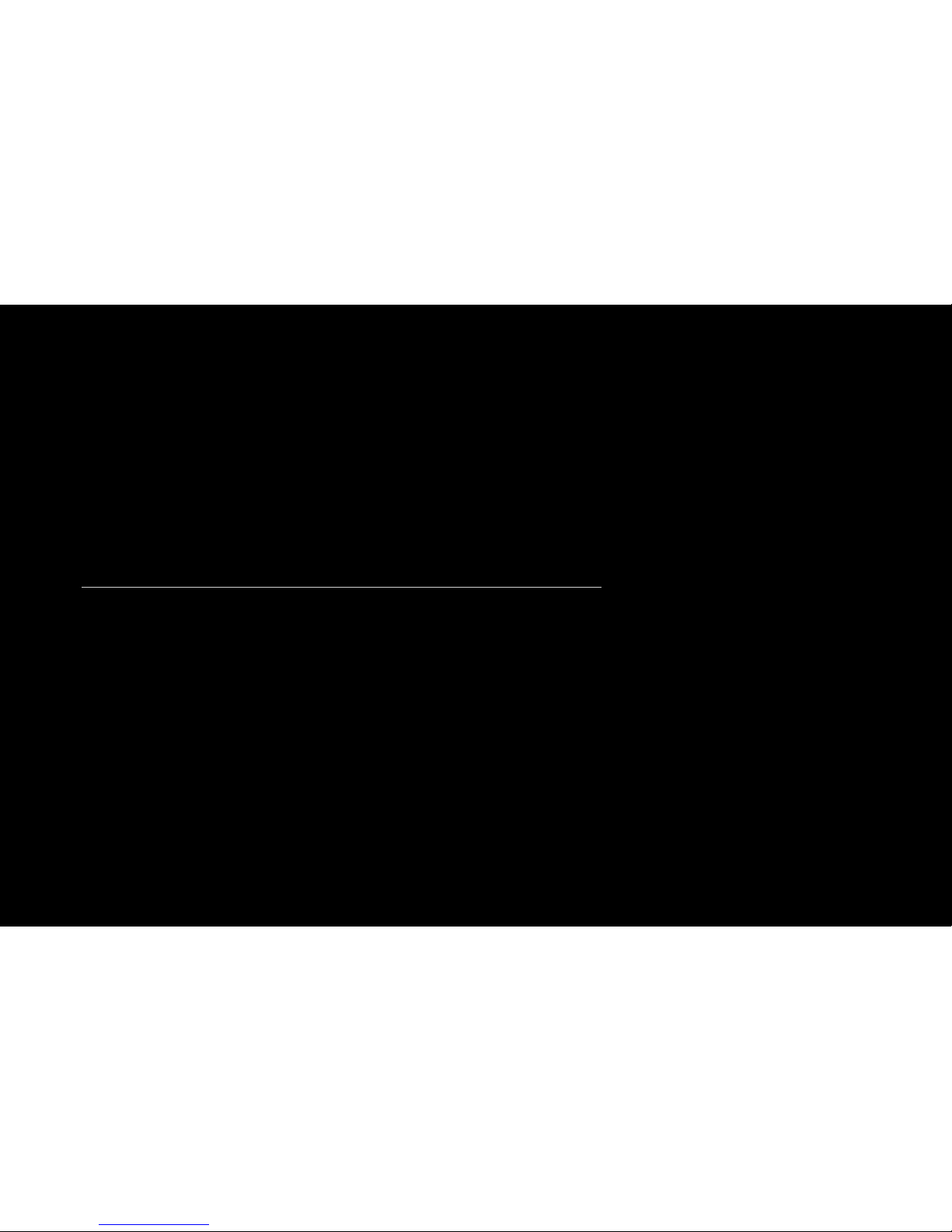
◀ ▶
Español
❑Otras funciones
O
MENUm → Canal → ENTER
E
■Borrar canal encriptado
Esta función se usa para filtrar los canales codificados después de que la Prog.
Automática se haya completado. Este proceso puede tardar hasta 30 minutos.
Cómo detener la función Borrar canal encriptado
1. Pulse el botón ENTER
E
para seleccionar Detener.
2. Pulse el botón l para seleccionar Sí.
3. Pulse el botón ENTER
E
.
N
Esta función sólo está disponible en el modo Canal.
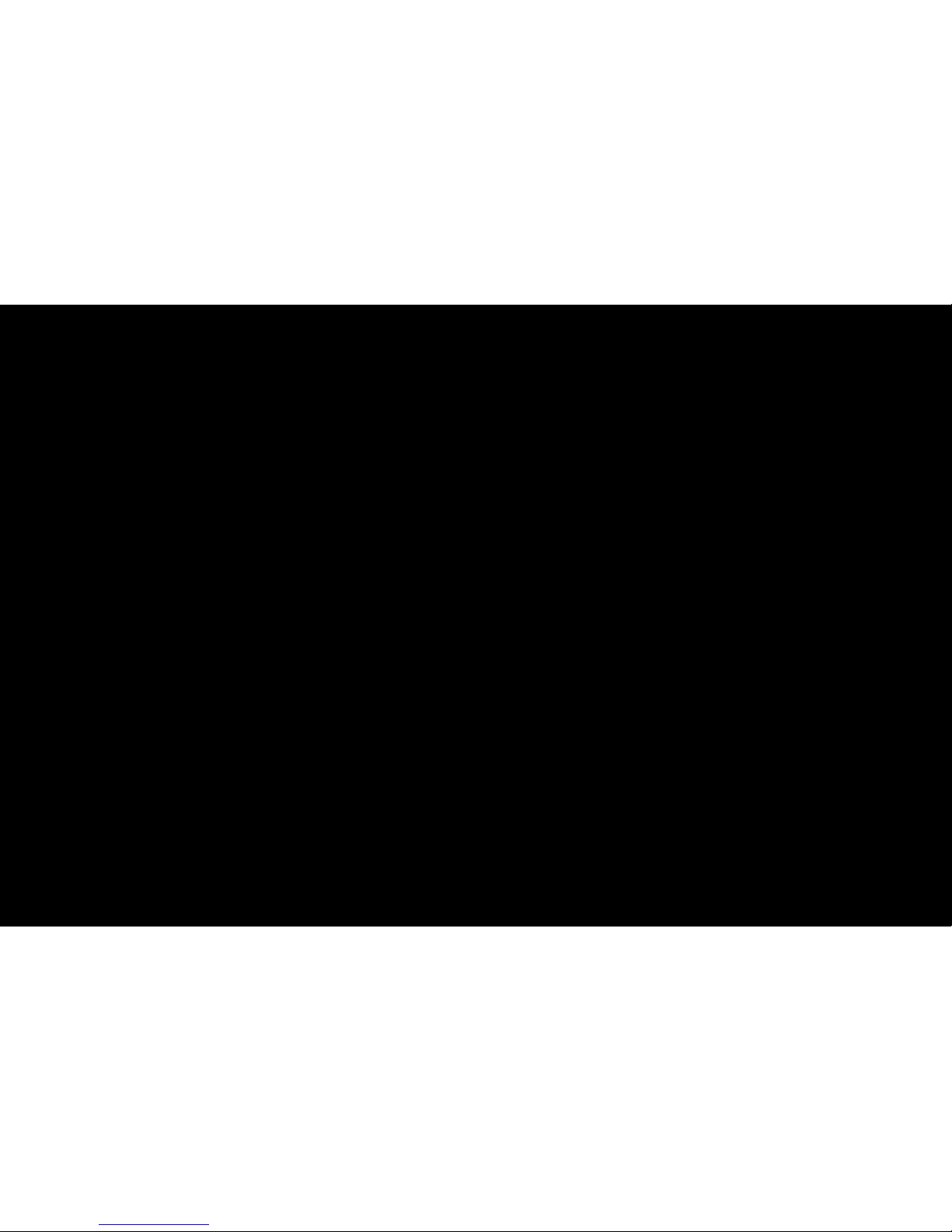
◀ ▶
Español
■Sintonia Fina
(sólo canales analógicos)
Si la recepción es clara, no tiene que realizar la sintonización fina del canal,
ya que esta operación se hace de forma automática durante la búsqueda y la
memorización. Si la señal es débil o está distorsionada, realice manualmente la
sintonización fina del canal. Desplácese a izquierda o derecha hasta que la imagen
se vea clara.
N
La configuración se aplica al canal que se está viendo.
N
Los canales que se han ajustado con sintonización fina se marcan con un asterisco “*” a la derecha del número de canal en la banda del canal.
N
Para reiniciar la sintonización fina, seleccione Reiniciar.
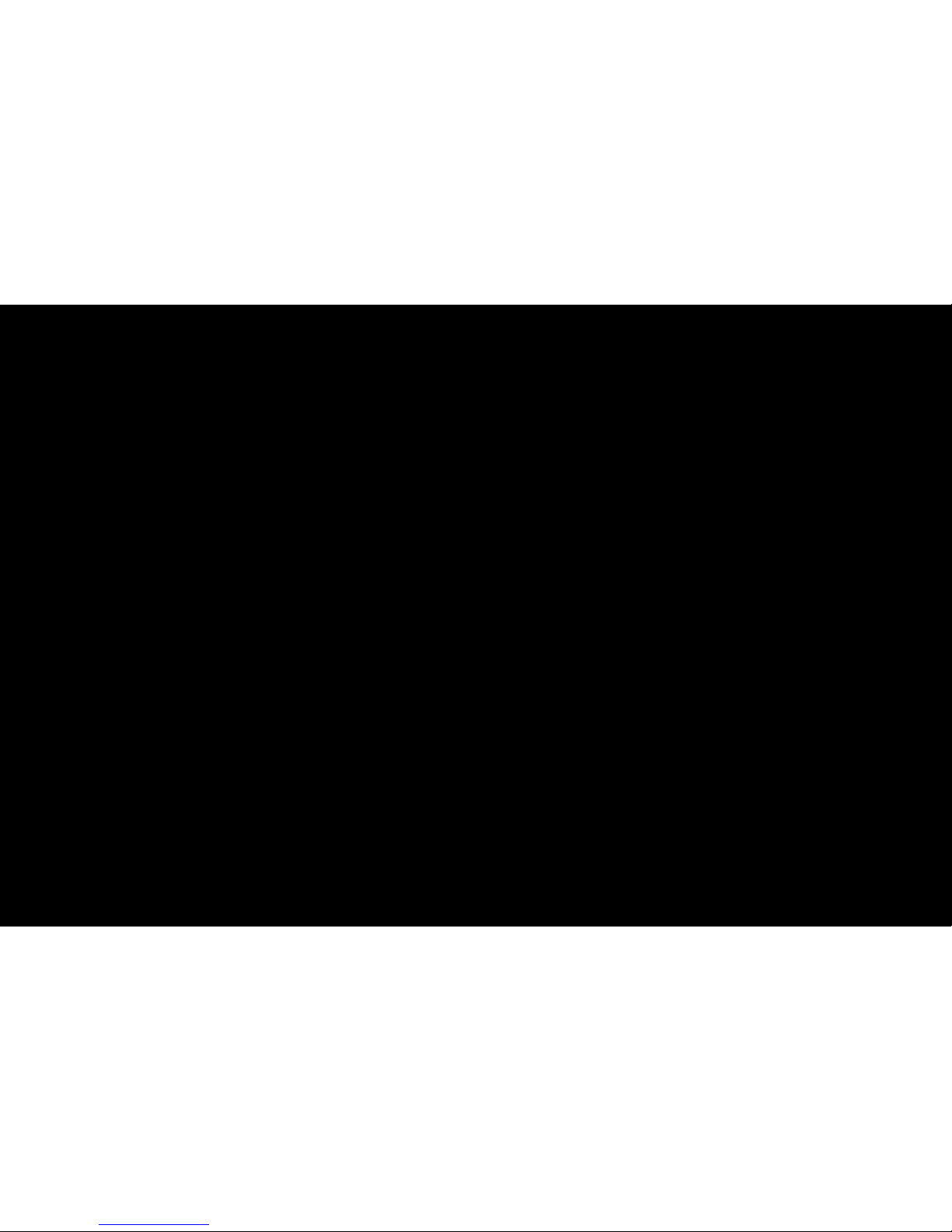
Menú de la imagen
◀ ▶
Funciones básicas
Español
❑Cambio del modo preestablecido de la imagen
O
MENUm → Imagen → Modo de Imagen → ENTER
E
■Modo de Imagen
t
Los modos de imagen aplican los ajustes predeterminados a la imagen.
Seleccione un modo mediante las flechas de arriba y abajo y pulse el botón
ENTER
E
.
N
En el modo HDMI1/DVI (cuando hay un PC conectado), sólo se pueden seleccionar Diversión y Normal.
●
Dinámico: Adecuado para un entorno iluminado.
●
Normal: Adecuado para un entorno normal.
●
Natural: Adecuado para reducir la fatiga ocular.
●
Película: Adecuado para ver películas en un entorno oscuro.
●
Diversión: Adecuado para ver películas y para juegos.
N
Está disponible en el modo HDMI1/DVI (cuando hay un PC conectado).
